Навигация
Главное меню (Main menu)
Главное меню расположено в левой части экрана. Оно обеспечивает навигацию по основным функциональным разделам. Структура и содержимое Главного меню зависит от выбранного режима Plesk: Power User или Service Provider.
| Power User | Service Provider |
|---|---|
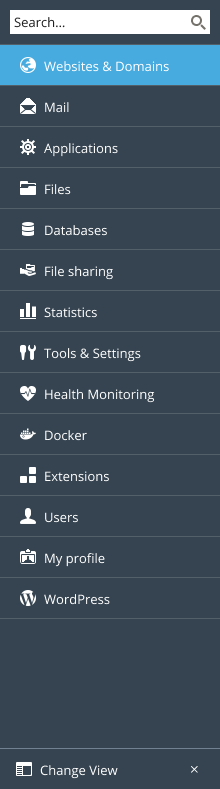 |
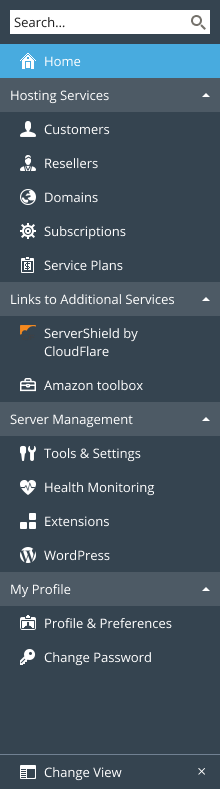 |
- Режим Power User предназначен для веб-профессионалов и веб-администраторов, которые используют Plesk для управления сервером в своих собственных целях.
- Режим Service Provider предназначен для пользователей, которые продают услуги хостинга.
Читайте больше о различных режимах здесь: Интерфейс Plesk.
Адресная панель (Path bar)
Адресная панель отображается в верхней части страницы над ее названием.

Ее назначение – показывать точное местоположение текущей страницы в иерархии навигационной структуры Plesk. Она также позволяет быстро перемещаться на более высокие уровни этой иерархии путем нажатия на соответствующие элементы.
Примечание: Адресная панель работает не так, как строка навигации (breadcrumbs), так как она не показывает историю навигации пользователя.
Элемент Адресной панели Домашняя страница недоступен в режиме Power User.
В некоторых случаях путь в Адресной панели формируется по более сложному принципу. Например, если мы начали со страницы Подписки, а затем перешли на страницу, которая является частью конкретной подписки (например, Менеджер файлов), в Адресную панель добавится имя выбранной подписки, а затем – имя вкладки, которая содержит ссылку на выбранную страницу.
Пример: Адресная панель на странице Подписки.
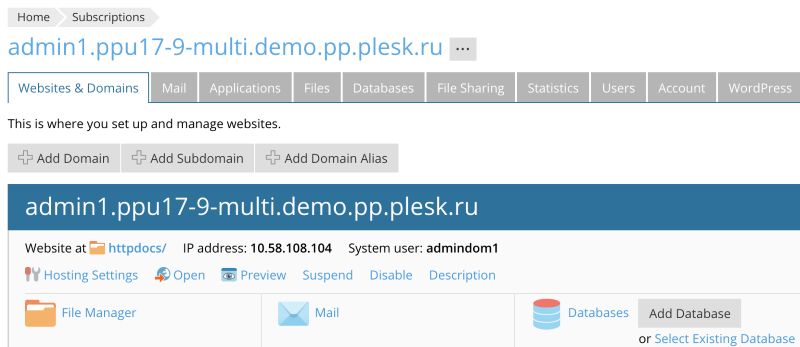
Пример: Адресная панель на странице Менеджер файлов соответствующей подписки.
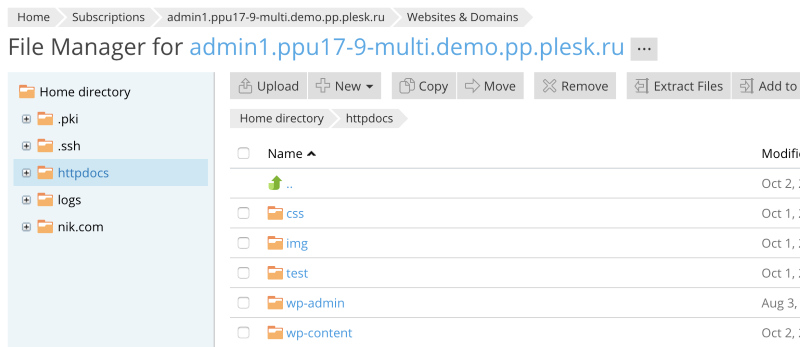
Боковая панель (Side bar)
Боковая панель расположена в левой части страницы. Аналогично вкладкам, Боковая панель предназначена для группировки содержимого по типу и навигации по группам.
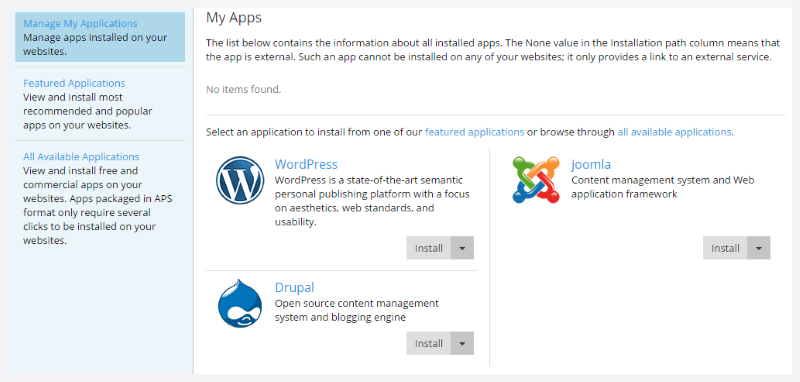
Боковую панель необходимо использовать в следующих случаях:
- Группам требуется описание,
- Групп слишком много для отображения с помощью горизонтальных вкладок,
- На странице уже есть горизонтальные вкладки, и требуется дополнительная группировка, как в примере ниже.
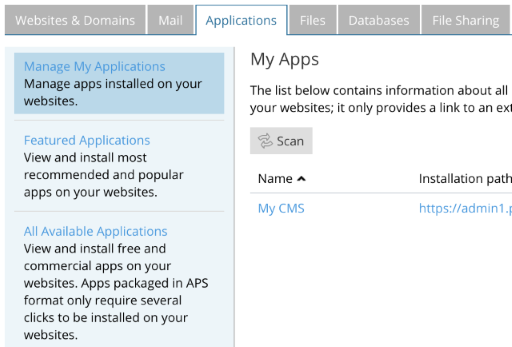
Внутренние ссылки (Internal links)
Внутренние ссылки используются, чтобы предоставить пользователю быстрый доступ к какой-либо странице продукта.

Визуально внутренние ссылки не отличаются от внешних ссылок.
Переключатель объектов (Object switcher)
Переключатель объектов отображается сразу же после имени объекта, например, подписки или учетной записи клиента. Он используется для переключения между объектами одного типа.
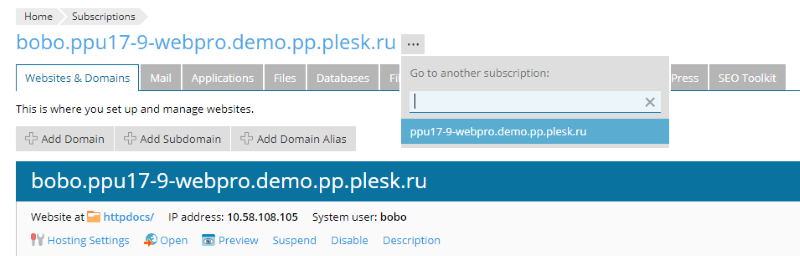
Вкладки (Tabs)
Панель вкладок отображается в верхней части страницы непосредственно под ее заголовком.

Вкладки дают возможность быстро переключаться между различными разделами на одной странице.
Избегайте использования слишком большого количества вкладок. Не следует использовать два ряда вкладок на одной странице или переносить вкладки на вторую строку.
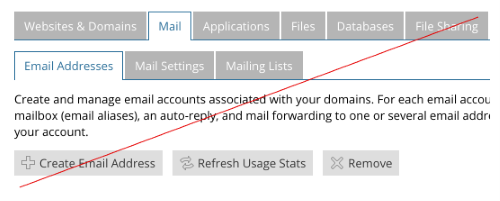
Существуют другие средства дополнительной организации информации на странице, например, Вложенная навигация.
Используйте вкладки строго для навигации. Нажатие вкладки должно приводить только к отображению новой информации, но не может использоваться для выполнения какого-либо действия. При именовании вкладок используйте имена существительные, которые наилучшим образом описывают соответствующее содержимое. Не используйте в качестве имен вкладок глаголы.
Вложенная навигация (Subnav)
Вложенная навигация – это дополнительный навигационный элемент, которым можно заменить использование второго ряда вкладок там, где это необходимо.

Название страницы (Page title)
Название страницы отображается в верхней части страницы и объясняет, какую информацию и элементы управления содержит данная страница.

Название страницы может содержать ссылку, которая ведет на другую страницу, содержащую информацию о соответствующем объекте.
Название страницы также может содержать Переключатель объектов (Object switcher).